Интеграция onlinePBX
Для настройки интеграции вам нужно зарегистрироваться на сервисе WireCRM https://wirecrm.com или авторизоваться в личном кабинете, если вы уже имеете аккаунт в данном сервисе, затем вам необходимо установить приложение Интеграция onlinePBX из магазина приложений https://secure.wirecrm.com/marketplace, оно находится на вкладке Интеграции или просто пройти по ссылке https://secure.wirecrm.com/marketplace/125.
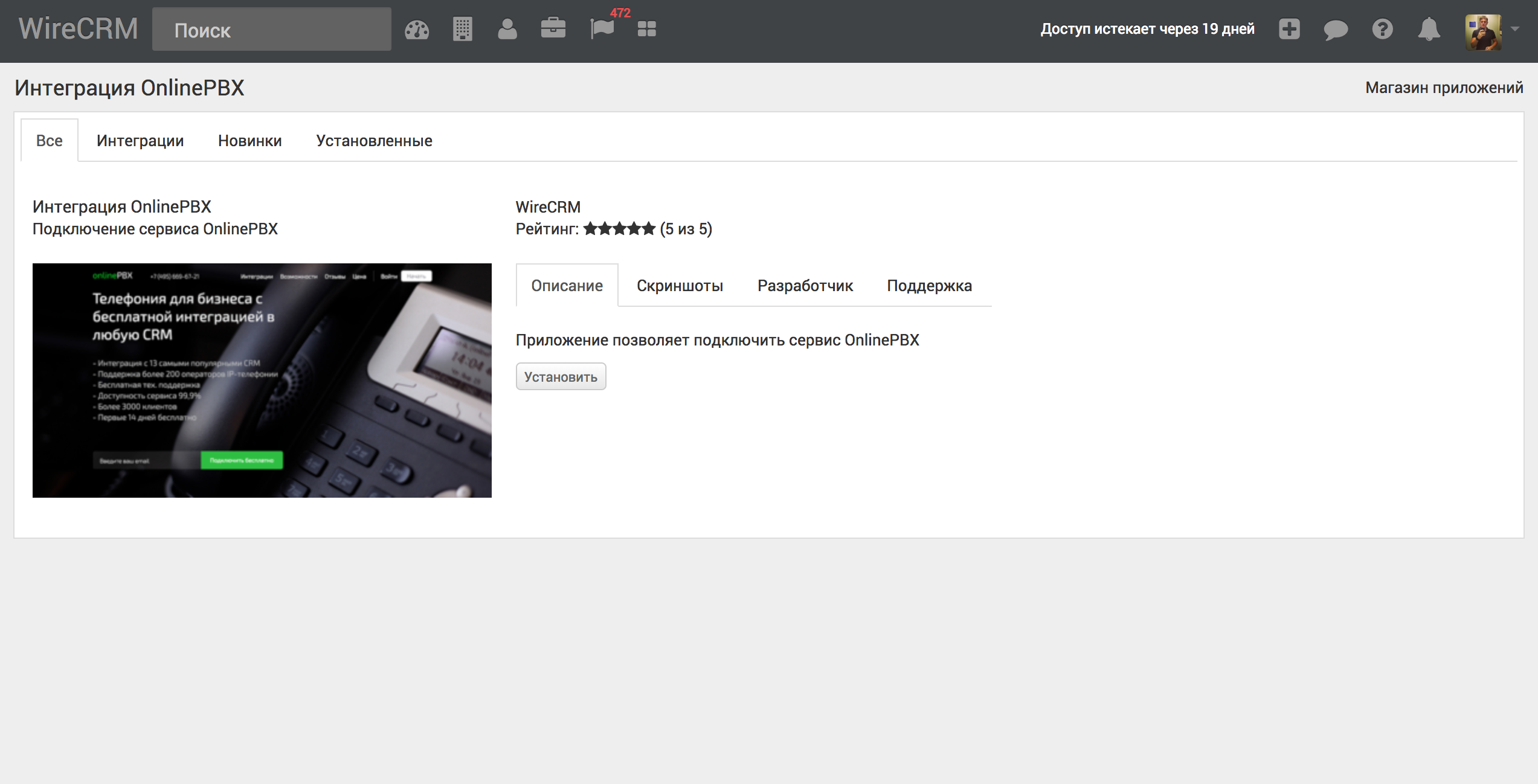
Получаем адрес поддомена и ключ авторизации. Для получения этих данных в панели управления onlinePBX перейдите в Интеграция > API. Скопируйте API-ключ, название домена будет в верхней части панели.
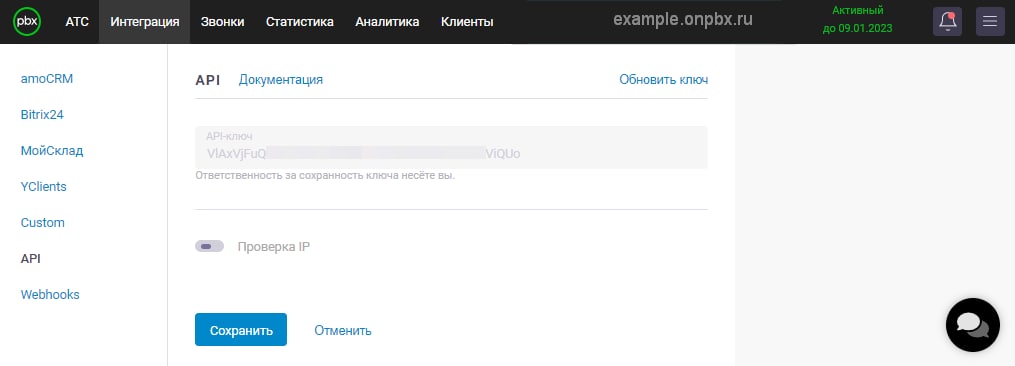
Вводим в WireCRM на странице установленного приложения поддомен и ключ авторизации, это можно сделать по ссылке https://secure.wirecrm.com/onlinepbx и нажать кнопку Подключиться, если все прошло успешно вы увидите фразу подключено и список последних звонков.
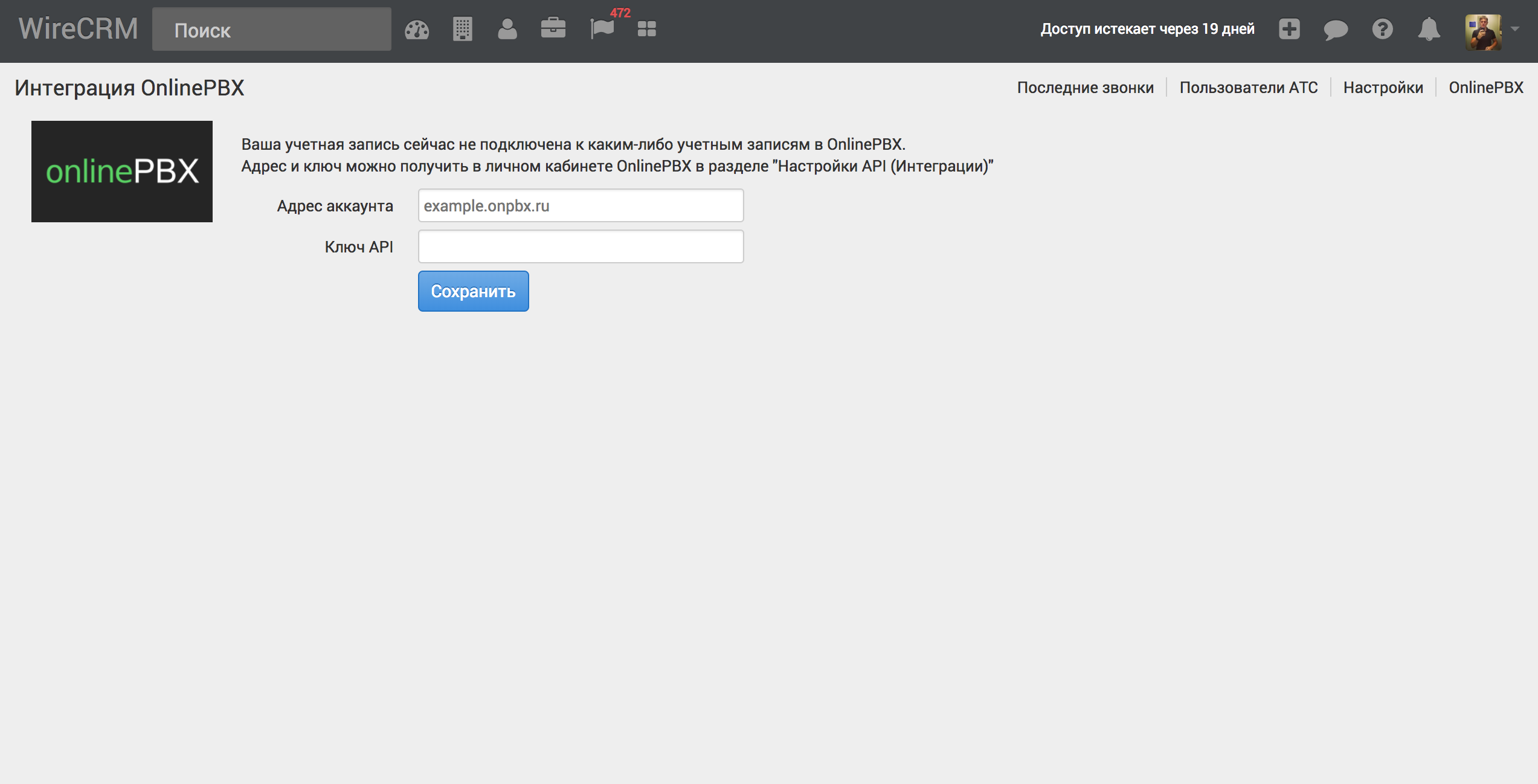
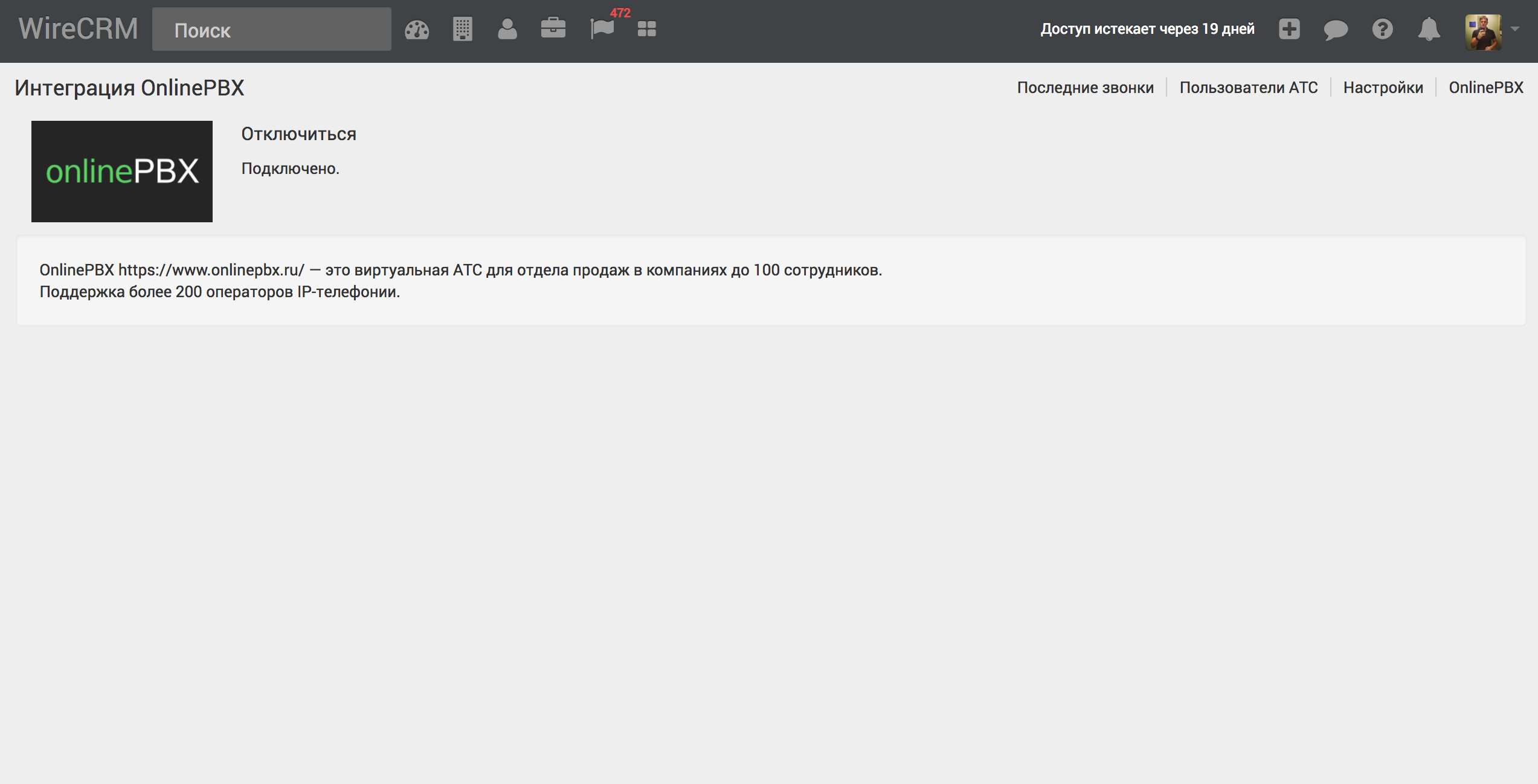
Чтобы совершать исходящие звонки из CRM, необходимо настроить соответствие пользователей CRM и пользователей сервиса onlinePBX, делается это на странице Пользователи https://secure.wirecrm.com/onlinepbx/employee
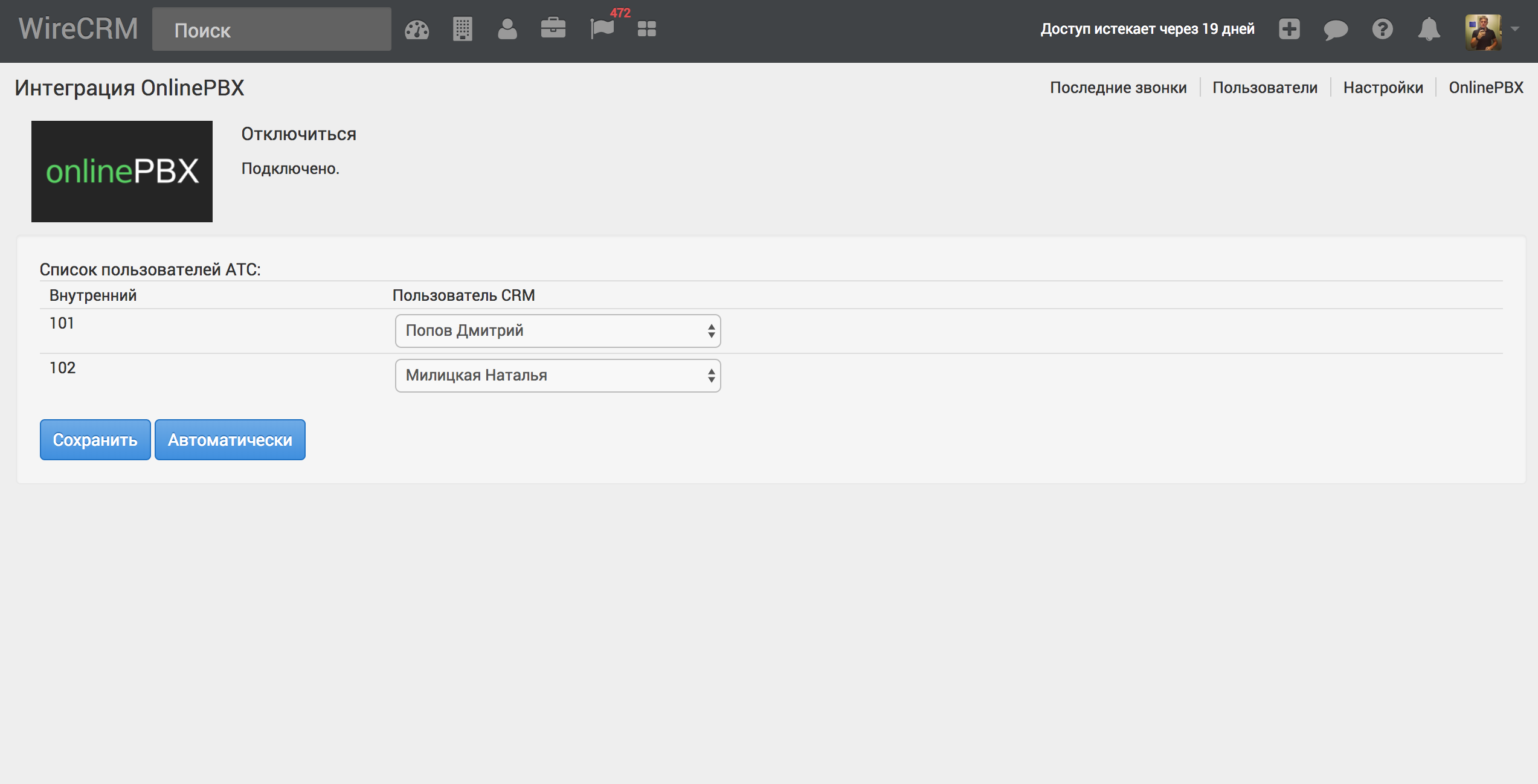
После настройки соответствия пользователей, вы можете совершать исходящие вызовы, для этого нужно кликнуть на номере телефона в CRM, это можно сделать в списках Организации и Контакты, в карточках клиента или в связанных списках, то есть в любом месте CRM системы, где есть кликабельный номер телефона.
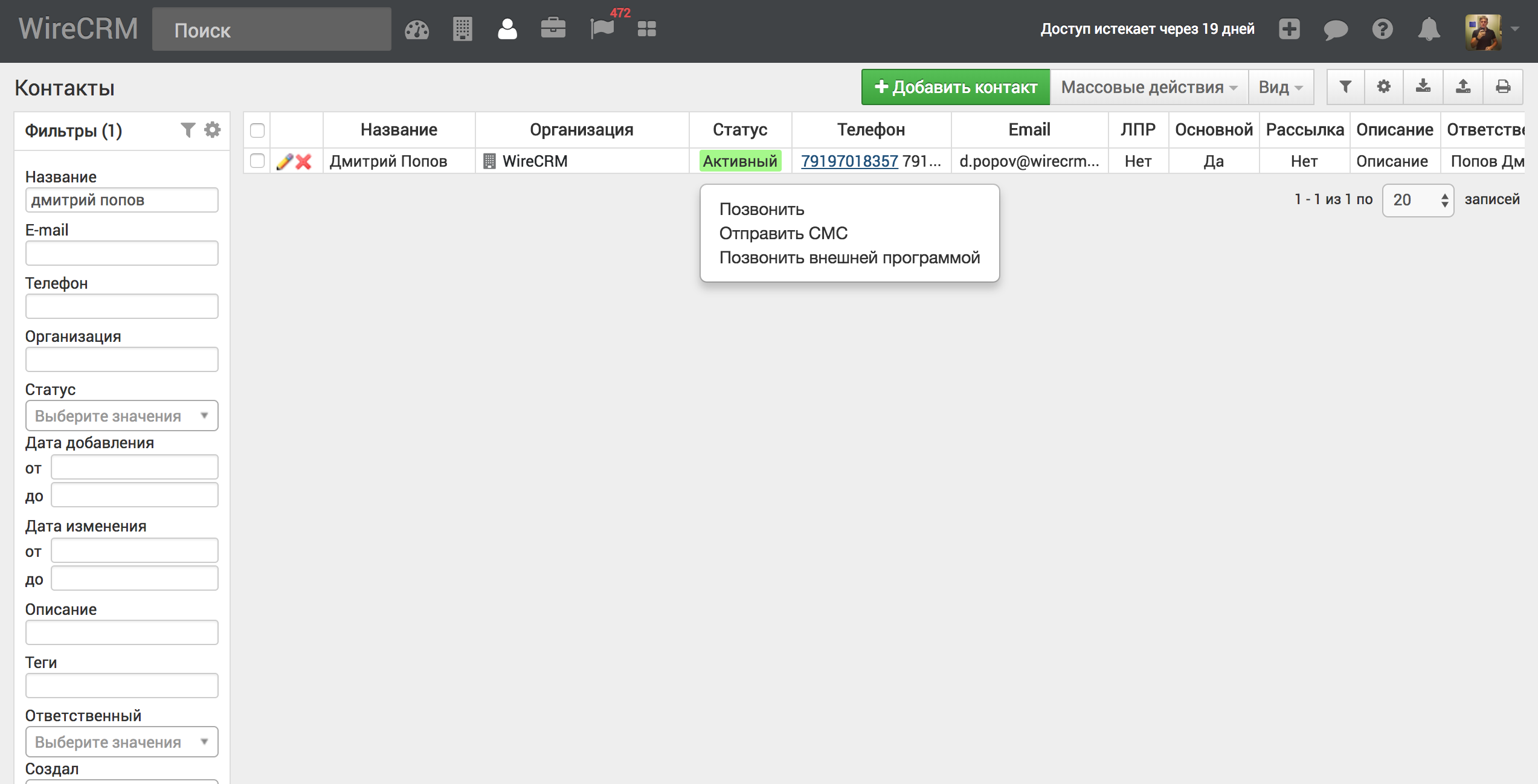
При клике на номер телефона появится всплывающее меню Позвонить, вам нужно выбрать пункт onlinePBX, после этого откроется окно с вебфоном, после нажатия на кнопку Позвонить будет инициирован звонок клиенту и будет автоматически создана активность с типом звонок и названием Исходящий звонок onlinePBX, активность будет привязана к контакту или организации.
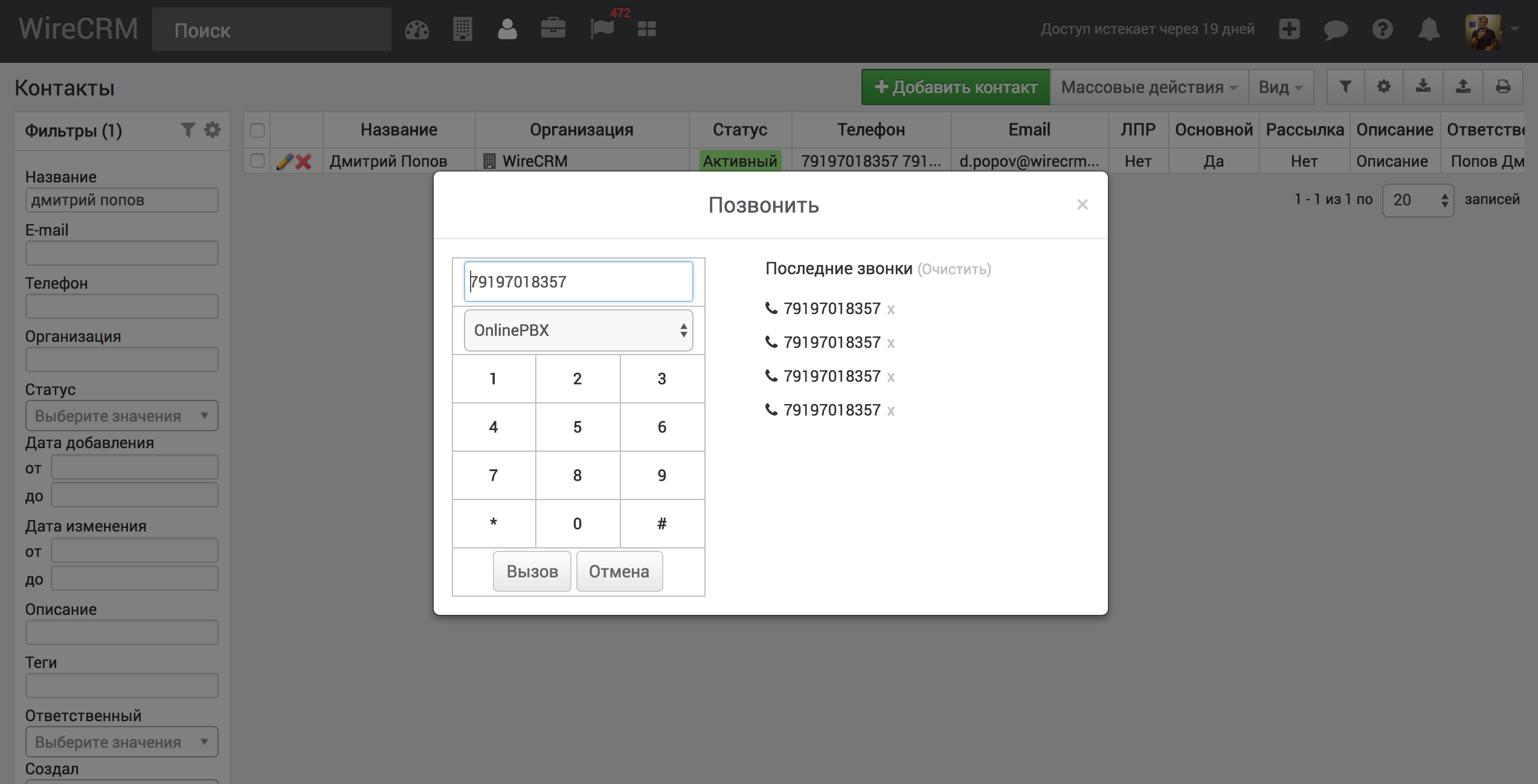
Для того, чтобы в CRM фиксировать входящие вызовы, необходимо настроить уведомления о входящих звонках, для этого нужно на странице настроек https://secure.wirecrm.com/onlinepbx/settings сгенерировать ссылку для уведомлений о звонках и указать пользователя для логирования звонков.
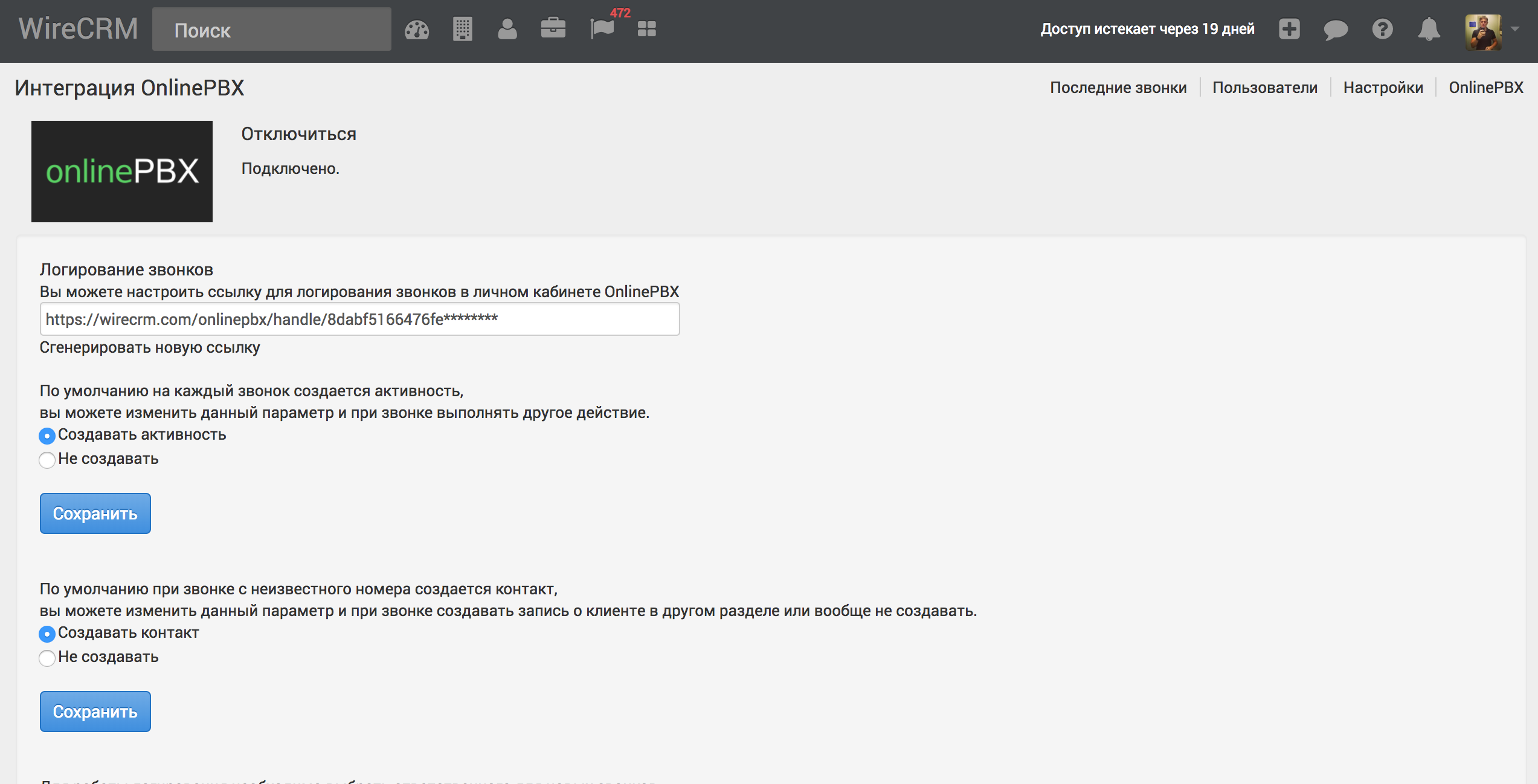
Далее необходимо настроить Вебхук в личном кабинете onlinePBX, для этого на странице Профиль — Вебхуки, вам нужно добавить вебхук, вставив в поле URL сгенерированную выше ссылку. В личном кабинете onlinePBX перейдите в Интеграция > Webhooks. Нажмите «+ Добавить». В поле «URL-Адрес» вставьте скопированные веб-хуки из «Шаг 1», после чего нажмите «Сохранить».
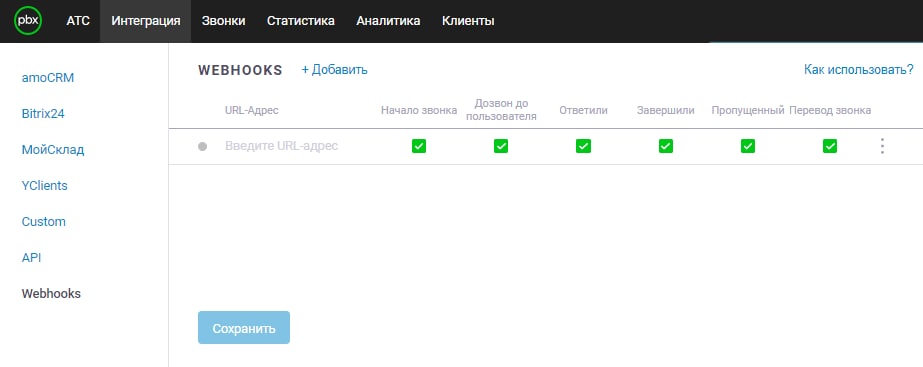
Если все настроено корректно, то при исходящих и входящих звонках в CRM системе будут созданы активности Входящий и исходящий звонок onlinePBX.
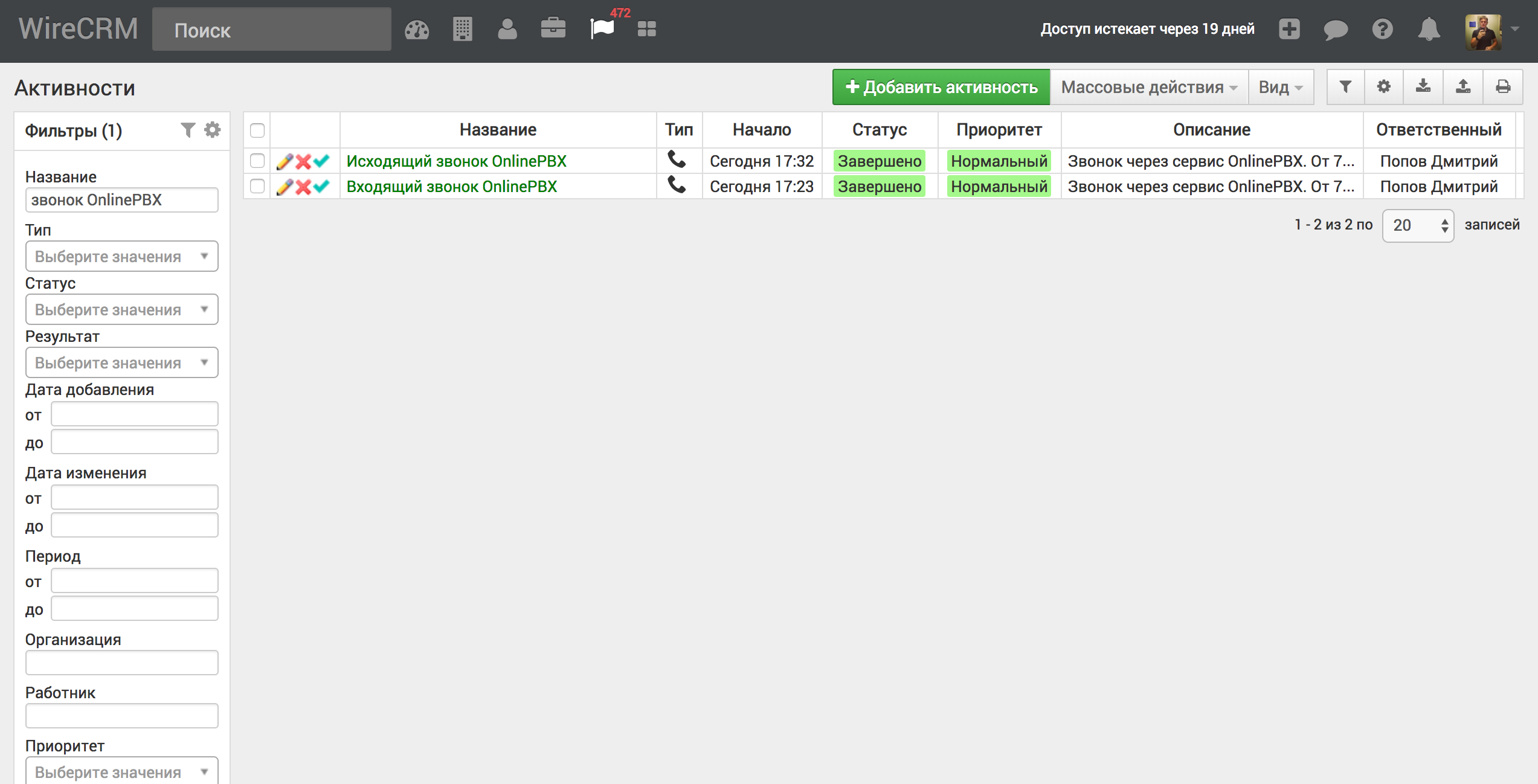
Также вы можете настроить показ всплывающей карточки при входящем звонке и слушать записи разговоров прямо в CRM системе.
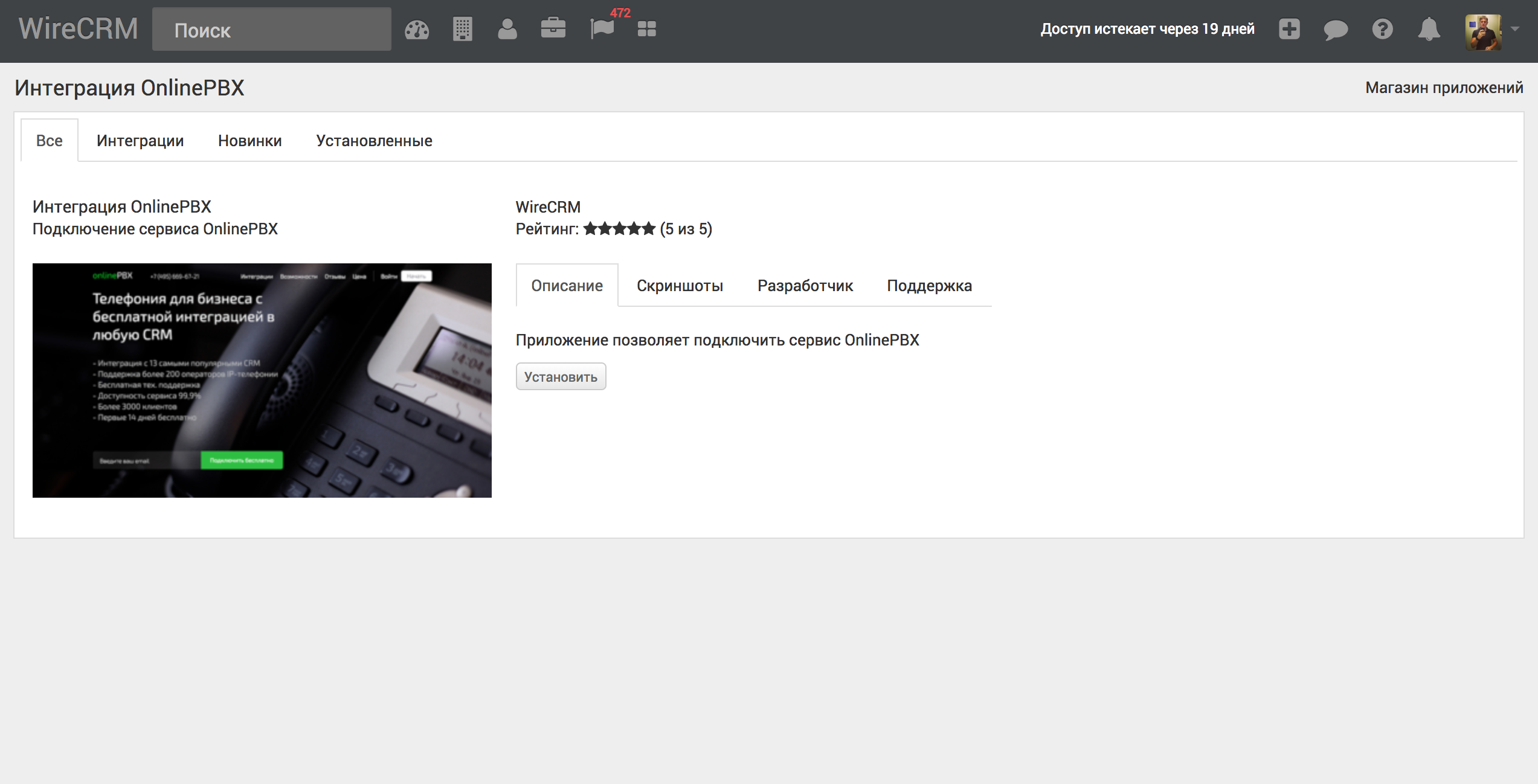
Получаем адрес поддомена и ключ авторизации. Для получения этих данных в панели управления onlinePBX перейдите в Интеграция > API. Скопируйте API-ключ, название домена будет в верхней части панели.
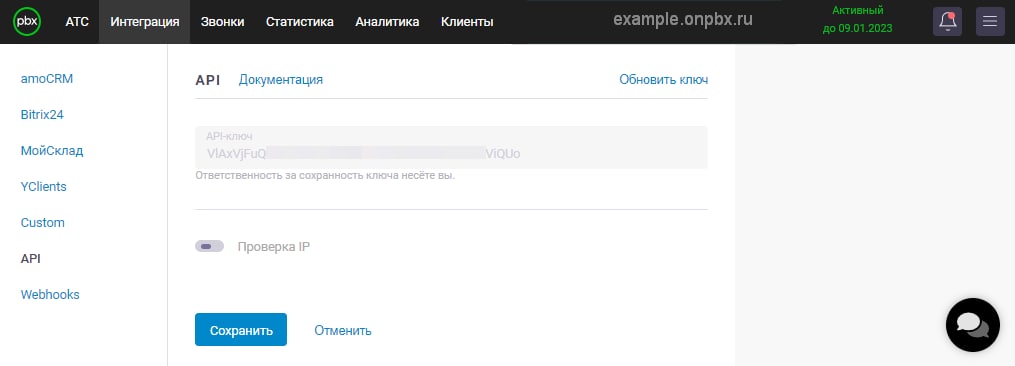
Вводим в WireCRM на странице установленного приложения поддомен и ключ авторизации, это можно сделать по ссылке https://secure.wirecrm.com/onlinepbx и нажать кнопку Подключиться, если все прошло успешно вы увидите фразу подключено и список последних звонков.
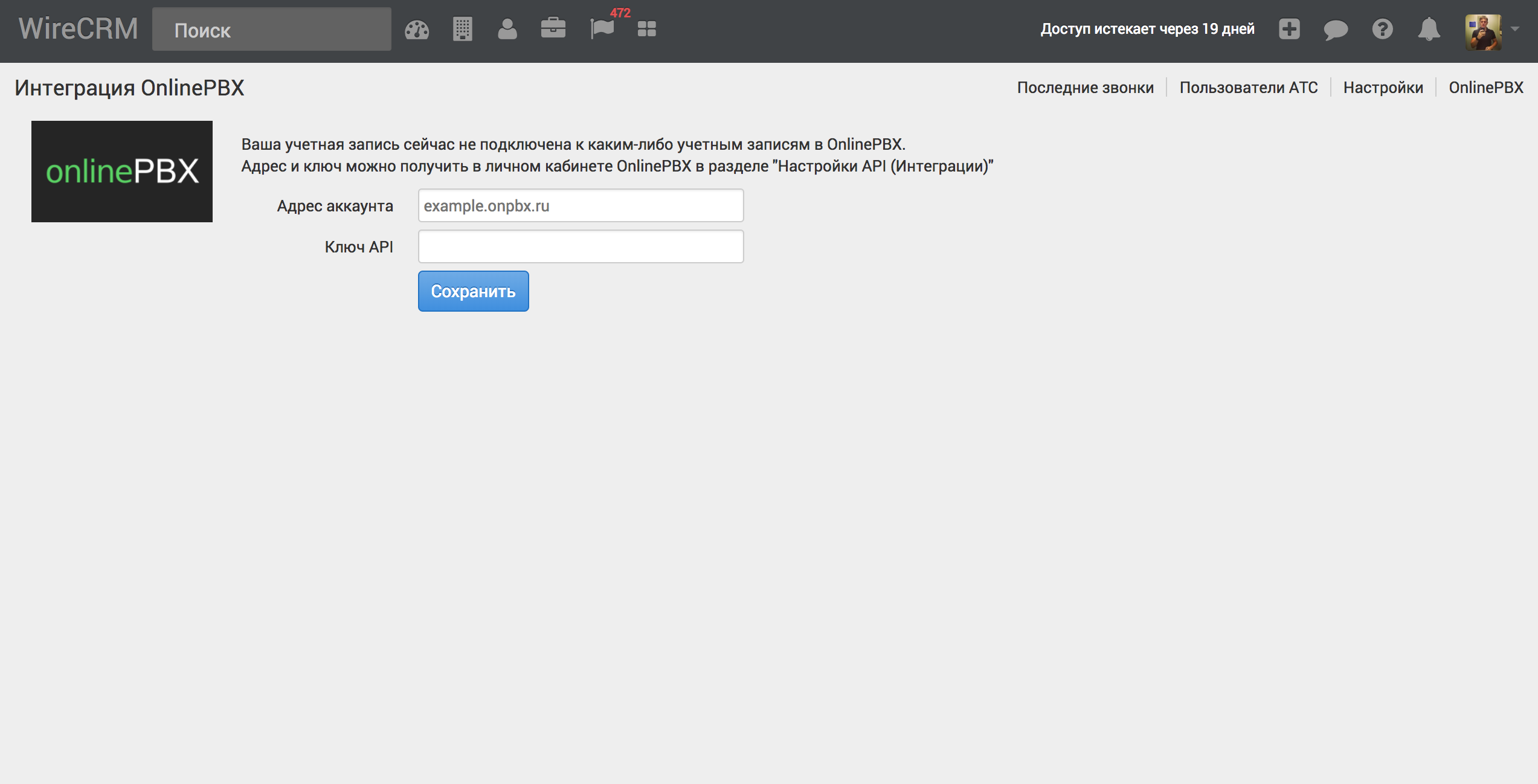
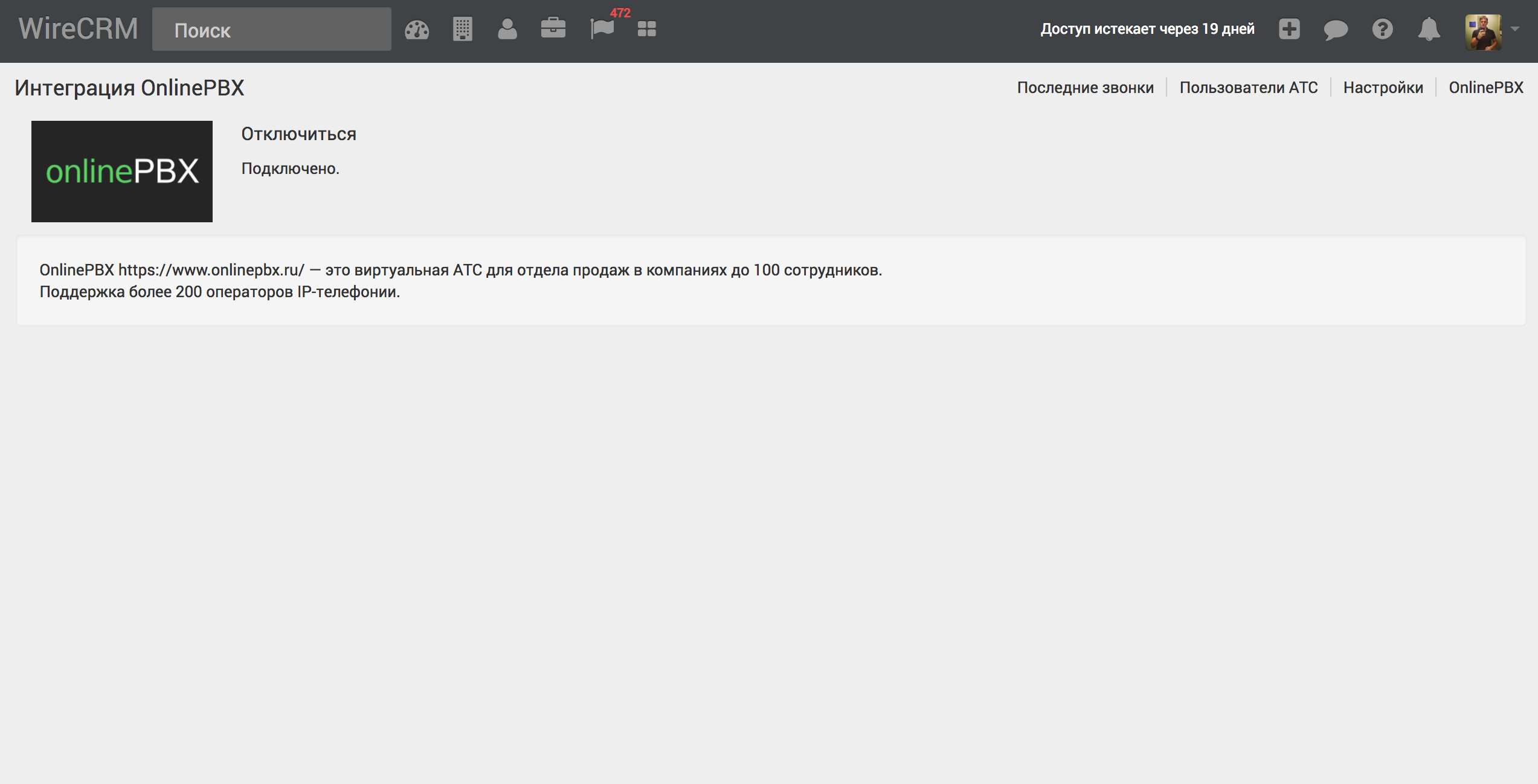
Чтобы совершать исходящие звонки из CRM, необходимо настроить соответствие пользователей CRM и пользователей сервиса onlinePBX, делается это на странице Пользователи https://secure.wirecrm.com/onlinepbx/employee
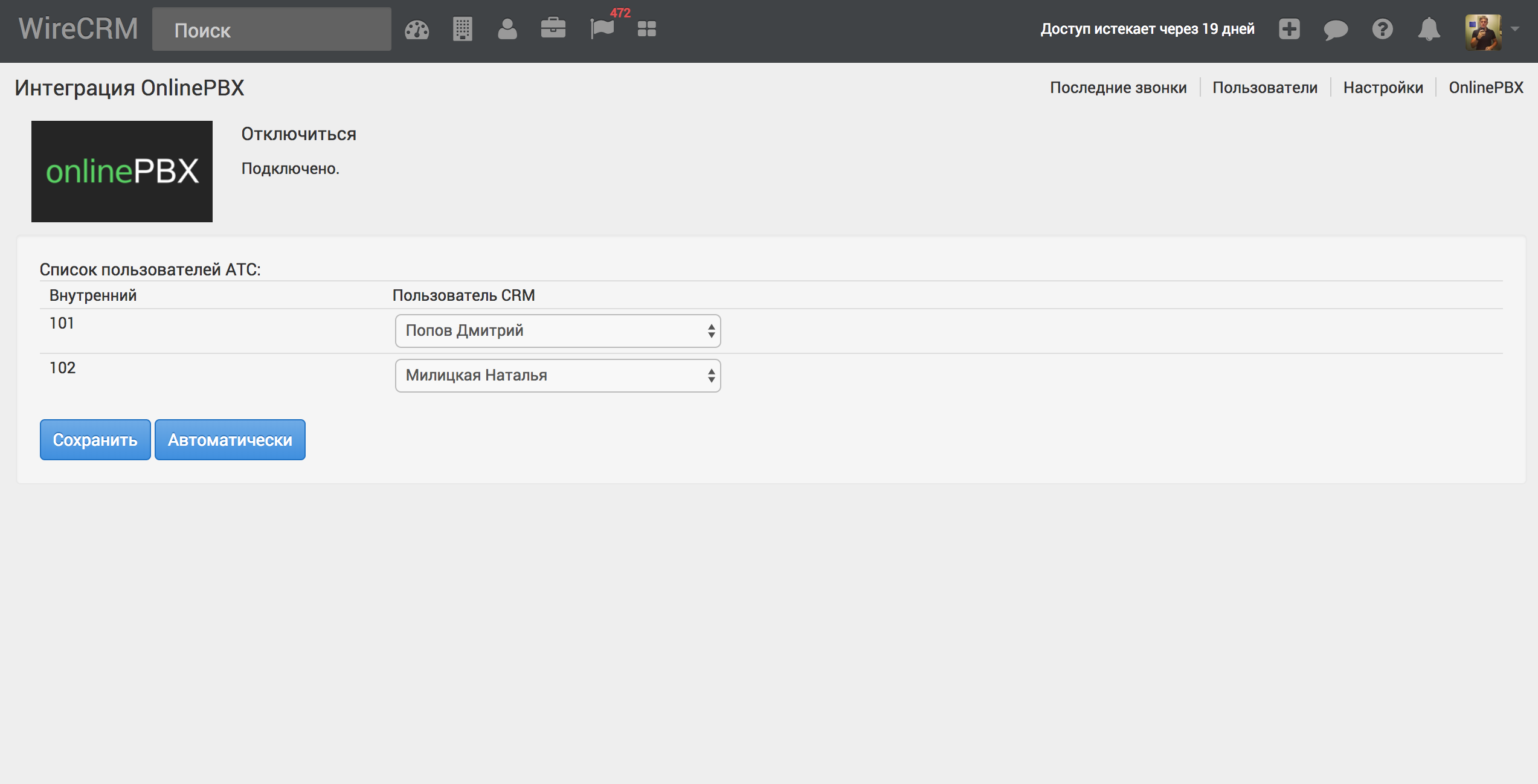
После настройки соответствия пользователей, вы можете совершать исходящие вызовы, для этого нужно кликнуть на номере телефона в CRM, это можно сделать в списках Организации и Контакты, в карточках клиента или в связанных списках, то есть в любом месте CRM системы, где есть кликабельный номер телефона.
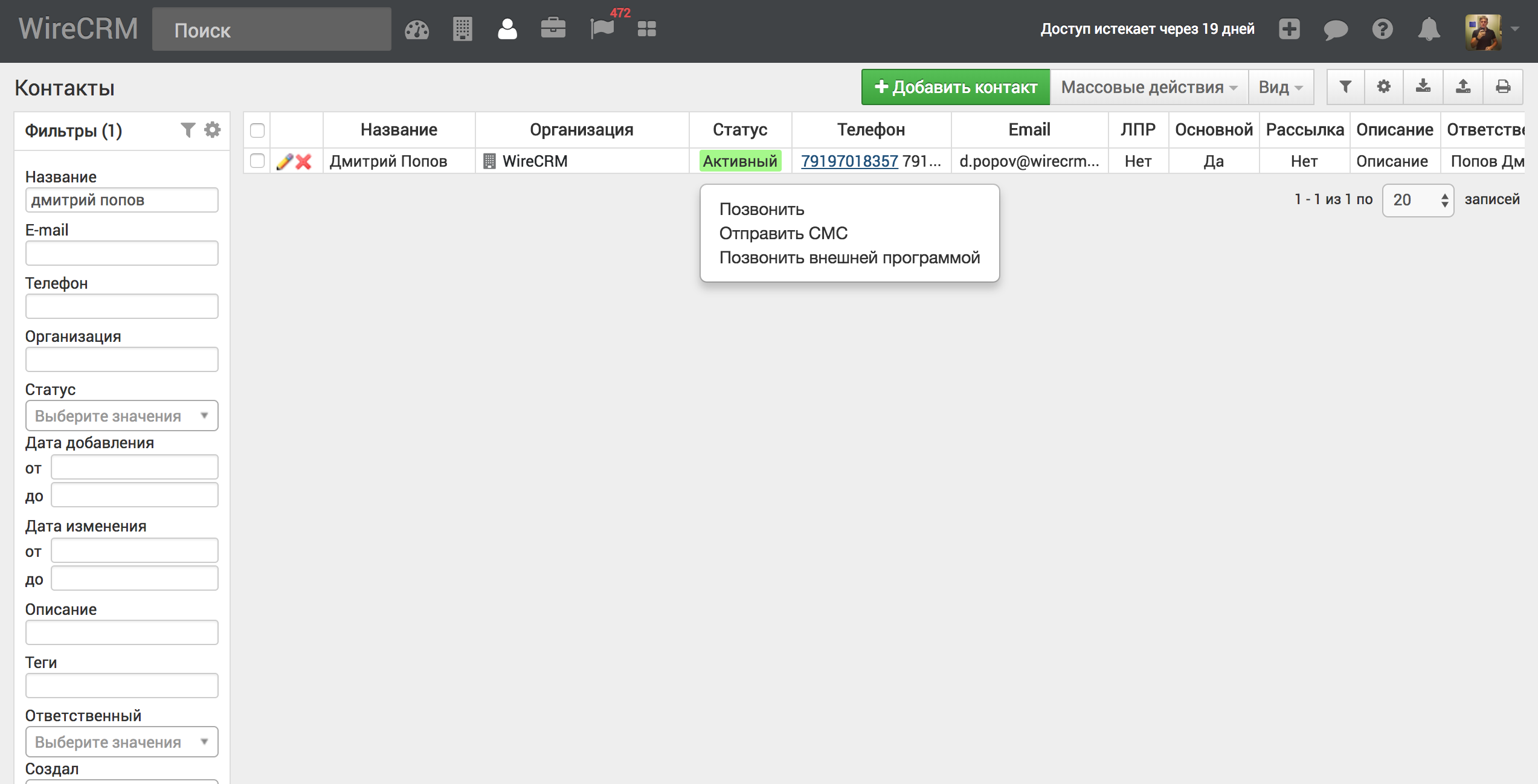
При клике на номер телефона появится всплывающее меню Позвонить, вам нужно выбрать пункт onlinePBX, после этого откроется окно с вебфоном, после нажатия на кнопку Позвонить будет инициирован звонок клиенту и будет автоматически создана активность с типом звонок и названием Исходящий звонок onlinePBX, активность будет привязана к контакту или организации.
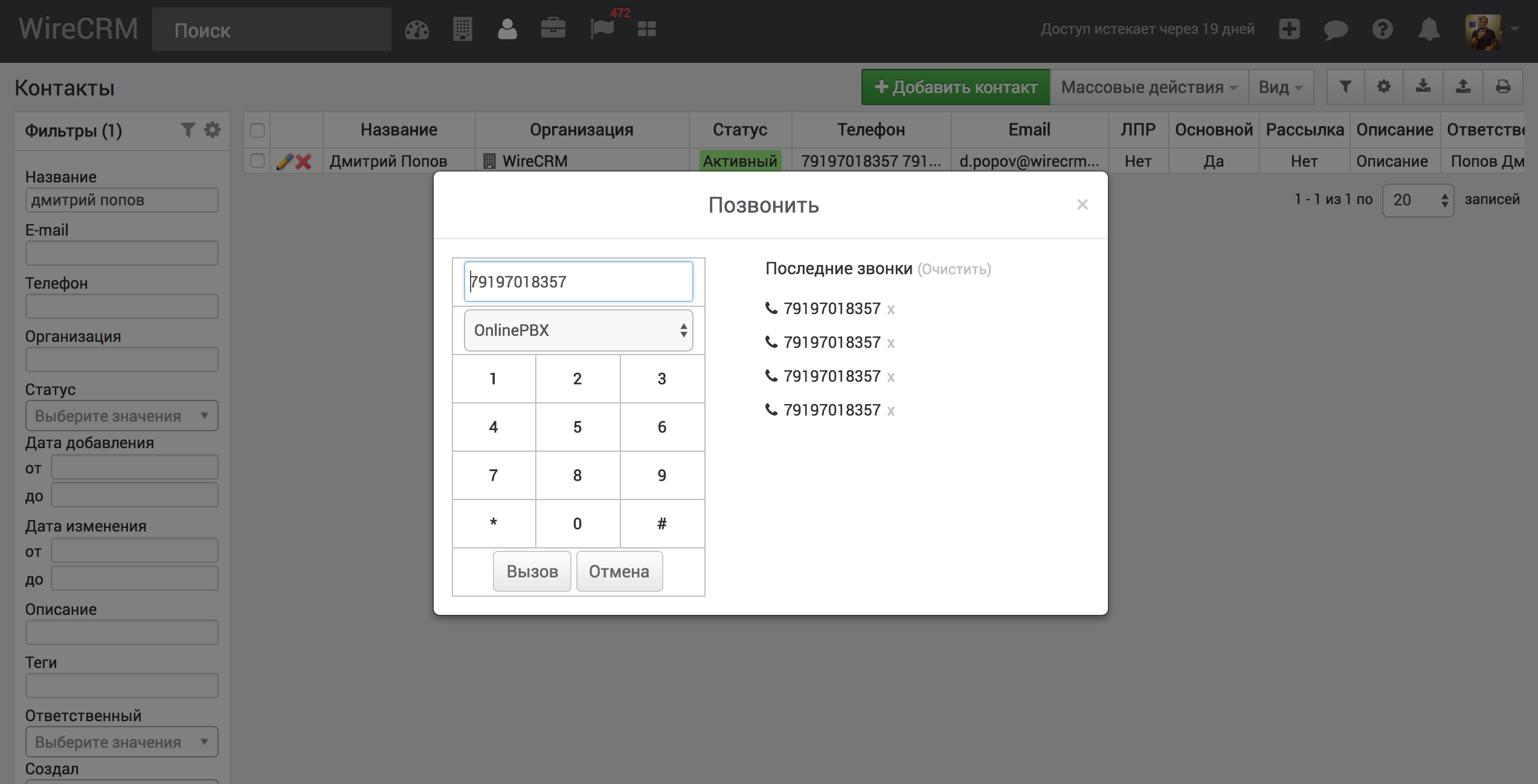
Для того, чтобы в CRM фиксировать входящие вызовы, необходимо настроить уведомления о входящих звонках, для этого нужно на странице настроек https://secure.wirecrm.com/onlinepbx/settings сгенерировать ссылку для уведомлений о звонках и указать пользователя для логирования звонков.
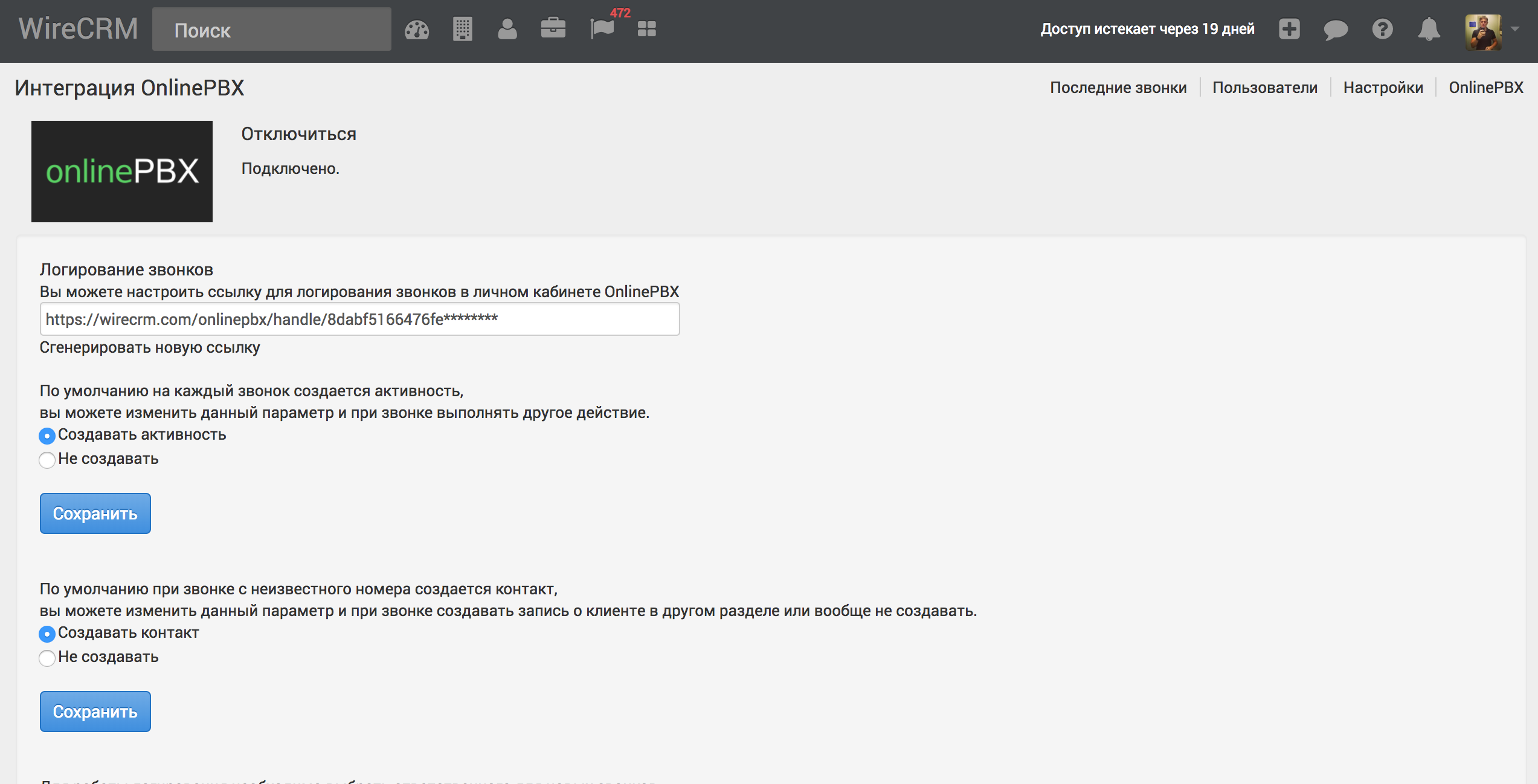
Далее необходимо настроить Вебхук в личном кабинете onlinePBX, для этого на странице Профиль — Вебхуки, вам нужно добавить вебхук, вставив в поле URL сгенерированную выше ссылку. В личном кабинете onlinePBX перейдите в Интеграция > Webhooks. Нажмите «+ Добавить». В поле «URL-Адрес» вставьте скопированные веб-хуки из «Шаг 1», после чего нажмите «Сохранить».
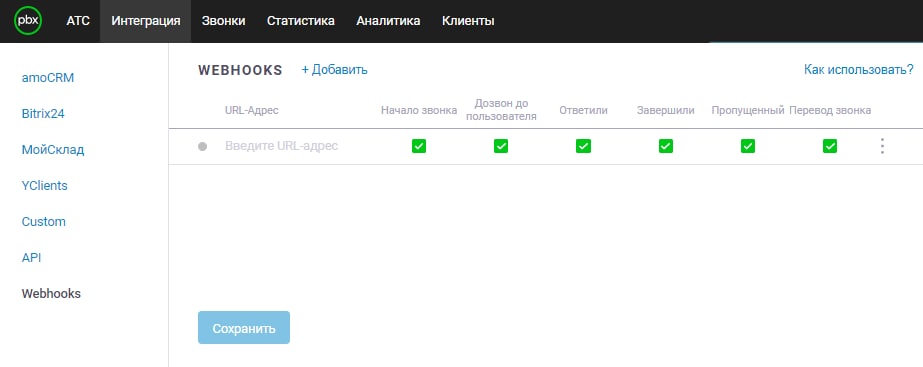
Если все настроено корректно, то при исходящих и входящих звонках в CRM системе будут созданы активности Входящий и исходящий звонок onlinePBX.
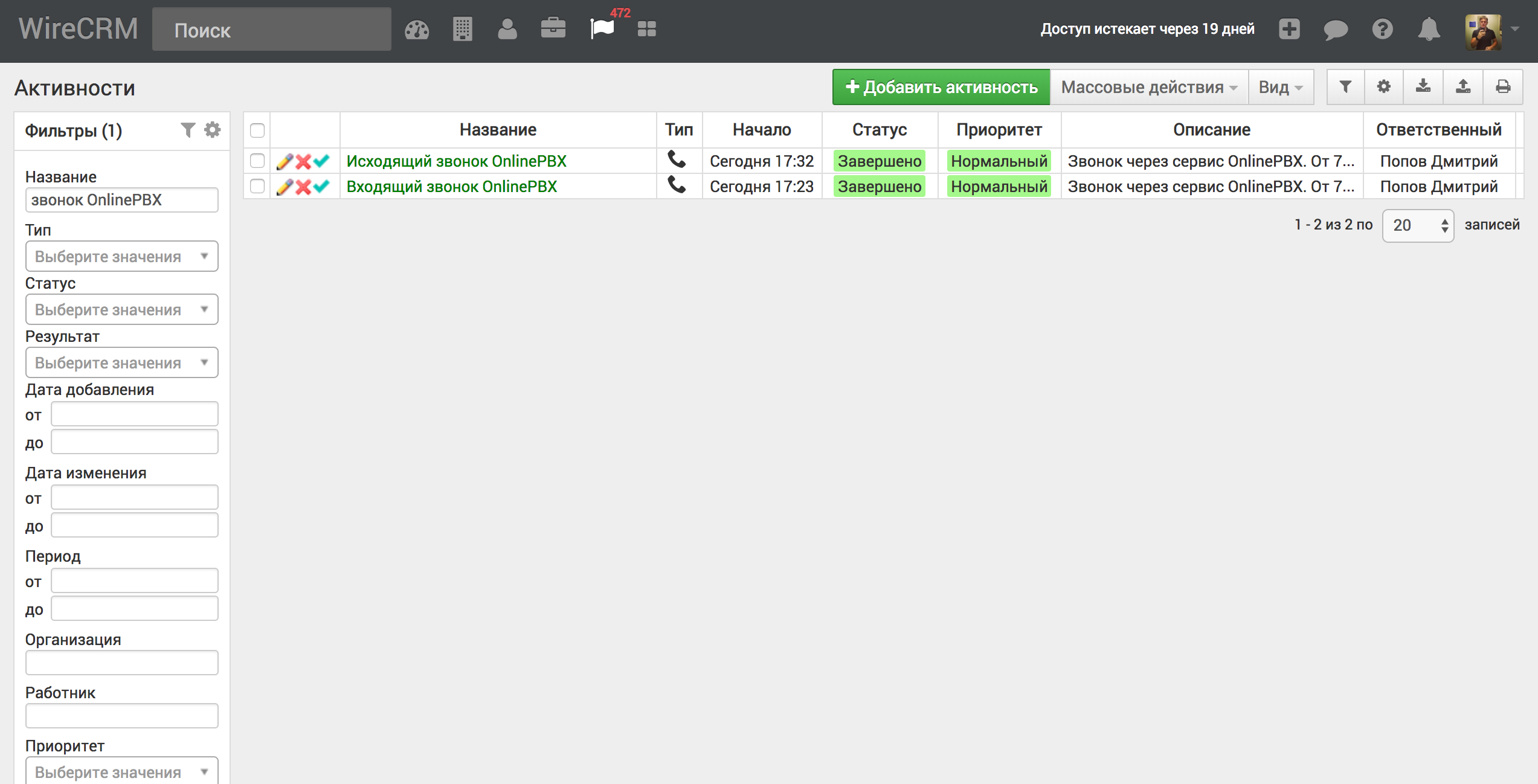
Также вы можете настроить показ всплывающей карточки при входящем звонке и слушать записи разговоров прямо в CRM системе.
В WireCRM легко вести учет клиентов и продаж, работать с финансами и складом, создавать документы по шаблону. Первые 14 дней бесплатны для всех новых пользователей. Изучите возможности сервиса, ведите учет клиентов и пользуйтесь поддержкой наших специалистов!
Создать аккаунт
Создать аккаунт
Комментарии |




